
Cómo utilizar la función Trim() en C#

El lenguaje de programación C# es ampliamente utilizado en el desarrollo de aplicaciones tanto para plataformas desktop como mobile. Una de las funcionalidades más útiles del lenguaje es la función Trim(), la cual nos permite eliminar espacios en blanco adicionales que se encuentran al principio y al final de una cadena de texto. En este artículo exploraremos cómo utilizar la función Trim() en C#, con ejemplos prácticos para entender su uso.
Sintaxis de la función Trim()
La sintaxis de la función Trim() es la siguiente:
string.Trim();
Esta función retorna una nueva cadena de texto sin los espacios en blanco adicionales al inicio y al final de la cadena original.
Ejemplos de uso de la función Trim()
Supongan que tenemos la cadena de texto " Hola, ¿cómo estás? " y queremos eliminar los espacios en blanco adicionales. En ese caso, podemos utilizar la función Trim() de la siguiente manera:
Ejemplo 1:
string texto = " Hola, ¿cómo estás? ";
string textoLimpio = texto.Trim();
Console.WriteLine(textoLimpio);
La salida del código anterior sería "Hola, ¿cómo estás?".
Otro ejemplo de uso de la función Trim() es en la validación de datos de entrada. Supongan que tenemos un formulario donde el usuario debe ingresar su correo electrónico, pero accidentalmente deja espacios en blanco antes o después del correo. En ese caso, podemos utilizar la función Trim() para validar la entrada del usuario y asegurarnos de que no haya espacios adicionales:
Ejemplo 2:
string correoIngresado = " [email protected] ";
string correoValidado = correoIngresado.Trim();
if(correoIngresado.Equals(correoValidado))
{
Console.WriteLine("Correo ingresado válido");
}
else
{
Console.WriteLine("Correo ingresado inválido");
}
En el ejemplo anterior, la función Trim() se utiliza para validar la entrada del usuario y eliminar los espacios adicionales al inicio y al final del correo electrónico ingresado.
Conclusión
La función Trim() en C# es una herramienta útil para eliminar espacios en blanco adicionales en las cadenas de texto. Es una función simple de utilizar, pero puede ser muy útil para validar datos de entrada y asegurarse de que se están ingresando los datos correctos. Asegúrate de utilizar correctamente la función Trim() en tus aplicaciones para mejorar su eficiencia y precisión.
Preguntas frecuentes
¿La función Trim() afecta a la cadena original?
No, la función Trim() no modifica la cadena original, sino que retorna una nueva cadena sin los espacios adicionales.
¿La función Trim() solo elimina espacios en blanco?
No, la función Trim() también elimina otros caracteres de espacio, tales como tabulaciones y saltos de línea.
¿Es posible utilizar la función Trim() con una cadena vacía?
Sí, es posible utilizar la función Trim() con una cadena vacía, pero en ese caso la función retornará una cadena vacía ya que no existen espacios adicionales para eliminar.
¿Puedo utilizar la función Trim() varias veces en una cadena de texto?
Sí, es posible utilizar la función Trim() varias veces en una cadena de texto, tanto al inicio como al final de la cadena. Esto puede ser útil en situaciones donde hay múltiples caracteres de espacio en blanco que deben ser eliminados.
Ejemplo de código
Para mostrar cómo utilizar la función Trim() en C#, podemos utilizar el siguiente ejemplo de código:
string texto = " Hola, ¿cómo estás? ";
string textoLimpio = texto.Trim();
Console.WriteLine(textoLimpio);
Este ejemplo de código utiliza la función Trim() para eliminar los espacios en blanco adicionales de la cadena de texto " Hola, ¿cómo estás? ", y retorna una nueva cadena de texto sin los espacios adicionales.







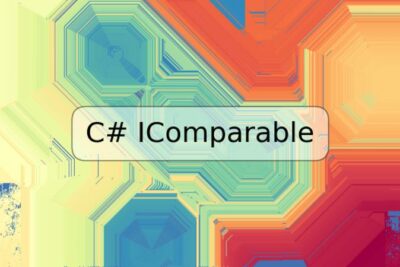

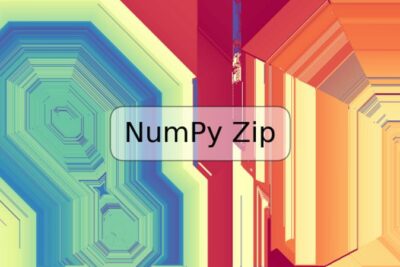

Deja una respuesta